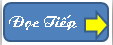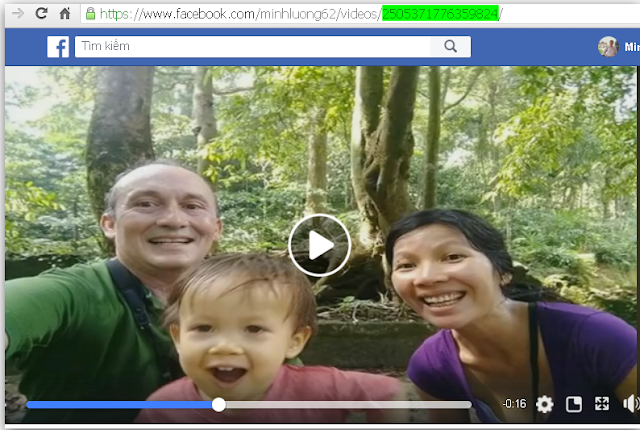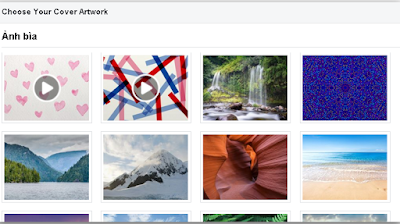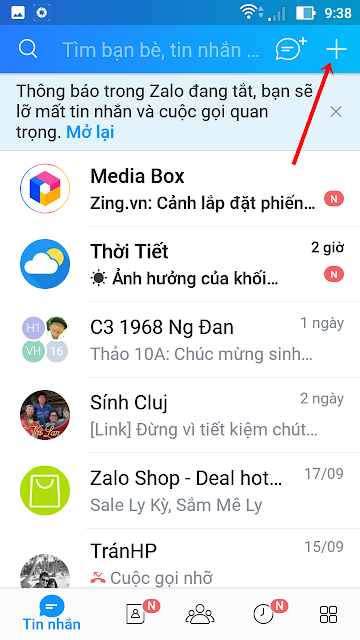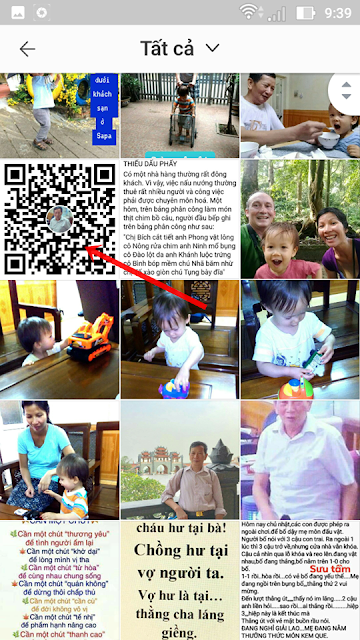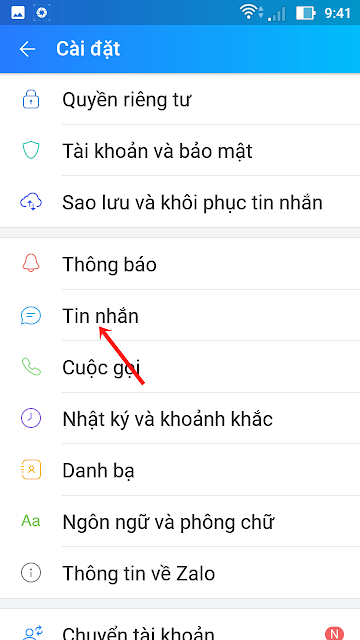Thứ Sáu, 17 tháng 4, 2020
Số lượt xem bài này:
GẮN THẺ (TAG) VÀ CHẾ ĐỘ CÔNG KHAI (CHO MỌI NGƯỜI) TRÊN FACEBOOK
Để cho mọi người có thể tag ảnh, bài viết lên dòng thời gian face của mình các bạn phải để ở chế độ "bạn bè" ở phần cài đặt quyền riêng tư chứ không để ở chế độ "chỉ mình tôi".
Để vào Quyền riêng tư mà chỉnh sửa các bạn làm thứ tự theo các bước sau: (tôi hướng đẫn làm trên điện thoại)
1- Mở face của mình ra
2-Kích vào Cài đặt
Bạn quan tâm đến 2 mục trong quyền riêng tư là:
- Dòng thời gian và gắn thẻ
- Bài viết công khai
Trong 2 đề mục: Ai có thể đăng lên...và Ai có thể xem nội dung...bạn phải đặt ở chế độ "bạn bè" và "Mọi người" như trên hình mà tôi đã đặt cho face của mình thì bạn bè, mọi người mới tag (gắn thẻ) và xem nội dung bài viết trên face của mình được !
Để chỉnh sửa các chế độ này bạn kích vào từng đề mục Ai có thể đăng lên...và Ai có thể xem nội dung...rồi tích chọn vào nơi bạn muốn
Để vào Quyền riêng tư mà chỉnh sửa các bạn làm thứ tự theo các bước sau: (tôi hướng đẫn làm trên điện thoại)
1- Mở face của mình ra
2-Kích vào Cài đặt
Bạn quan tâm đến 2 mục trong quyền riêng tư là:
- Dòng thời gian và gắn thẻ
- Bài viết công khai
Trong 2 đề mục: Ai có thể đăng lên...và Ai có thể xem nội dung...bạn phải đặt ở chế độ "bạn bè" và "Mọi người" như trên hình mà tôi đã đặt cho face của mình thì bạn bè, mọi người mới tag (gắn thẻ) và xem nội dung bài viết trên face của mình được !
Sau khi chỉnh sửa như thế này, bạn bè của bạn có thể gắn thẻ (tag) ảnh, bài đăng của họ lên face của bạn và xem được bài đăng của bạn trên face của mình rồi đó !
Chúc thành công !
Chúc thành công !
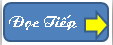
Thứ Ba, 1 tháng 10, 2019
Số lượt xem bài này:
DÙNG VIDEO LÀM ẢNH BÌA TRANG FACEBOOK CÁ NHÂN
Để dùng video thay ảnh bìa, các bại cần làm các bước sau đây:
1- Tạo 01 video có độ dài không quá 30s và độ lớn(khung hình) của video tối ưu nhất là: rôngxcao= 820x462 pixels. Định dạng video nên dùng MP4.
Hai điều kiện của video trên là bắt buộc. Khác đi video sẽ không hiện lúc ta làm thủ thuật.
2- Bạn vào trang cá nhân của mình để post video mình đã chuẩn bị sẵn ở bước trên làm ảnh bìa
3- Mở video vừa post lên để lấy id của nó
Số được tô chính là id của video. Bạn copy và dán vào Notepad để dùng vào thủ thuật sau nhé
4- Vào Thay đổi ảnh bìa ở bên trên góc trái và kích vào Chọn ảnh nghệ thuật
Sẽ hiện lên một số ảnh video của facebook
- Nhấn đồng thời 3 phím Ctrl+Shift+C để mở phần code HTM cho nhà phát triển
Nhấn chuột vào một video bất kỳ để xuất hiện vùng tô đậm
Bạn chú ý ở vùng này có 2 dòng là Photo_id và datta-photo-id. Các chữ số sau dấu bằng(=) của 2 dòng này các bạn phải thay thế bằng bằg số id video của bạn đã lưu ở bươc trên.
- Để có thể thay thế được các bạn kích chuột phải vào vùng tô đậm và kích tiếp vào Edit Attribute
- Sau khi thay xong các bạn nhấn vào Enter trên bàn phím và thoát khỏi vùng code HTMl này
- Nhấn lại vào video trong ảnh nghệ thuật đã chọn trước đó sẽ dẫn bạn vào màn hình Preview(xem trước) của ảnh bìa. Bạn sẽ thấy video ảnh bìa vừa thay xuất hiện. Bạn chỉ cần nhấn vào Lưu thay đổi và chờ một lát sẽ thấy video ảnh bìa xuất hiện trên trang cá nhân của bạn rồi đó...
Tôi đã thử và thành công như các bạn thấy đó. Tuy vậy phải ép khung hình video nên các ảnh trong video không được như ảnh gốc (người béo và thấp hơn do chiều cao ảnh nhỏ hơn chiều cao thực tế). Tạm chấp nhận vậy thôi ! Tôi nghĩ là video ảnh bìa tốt hơn là dùng video phong cảnh.
Một điều nữa là video ảnh bìa chỉ hoạt động ở facebook trên máy tính (nền Web) chứ không hoạt động trên facebook ở bản di động (trên điện thoại...).
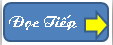
Thứ Hai, 23 tháng 9, 2019
Số lượt xem bài này:
XUỐNG DÒNG TRONG ZALO
Nhiều bạn hỏi tôi là muốn xuống dòng trong khi soạn tin nhắn trong Zalo phải làm sao bởi vì nút ENTER trong Zalo không còn để xuống dòng nữa mà là nút GỬI.
Để nút ENTER là nút xuống dòng như soạn văn bản thông thường, bạn phải cấu hình (cài đặt) lại Zalo của mình.
Các bước tiến hành như sau:(hướng dẫn trên điện thoại Android nhưng các điện thoại hệ điều hành khác cũng na ná vậy thôi)
1- Vào Zalo của mình
2- Kích vào dấu + ở góc trên bên phải của điện thoại
3- Để vào Zalo của mình, bạn hãy quét mã Zalo của mình
Nếu bạn chưa có mã Zalo của mình lưu trong thư viện điện thoại thì kích vào Mã QR của tôi để chụp và lưu mã
Nếu đã có mã QR rồi thì kích vào Quét ảnh sẵn có để đăng nhập (tôi đã có mã lưu trong điện thoại nên đăng nhập vào Zalo của mình theo cách này)
4- Giao diện trang Zalo của bạn hiện ra, bạn kích vào biểu tượng 3 chấm (...) ở góc trên bên phải)
6-Kích vào Cài đặt chung
7- Vào Tin nhắn
8- Ở mục Đổi phím Enter thành Gửi, bạn phải Vô hiệu hoá điều này (kéo con trượt ở mục này về bên trái)
Thoát tất cả các tác vụ.
Bây giờ mỗi lần soạn tin nhắn trên Zalo của mình, của nhóm mình bạn cứ nhấn núm Enter là sẽ xuống dòng rồi đó ( như hình dưới)
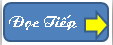
Thứ Tư, 24 tháng 4, 2019
Số lượt xem bài này:
LƯU BÀI ƯA THÍCH TRÊN FACEBOOK
Nhiều lúc ta vào trang facebook cá nhân của bạn bè, có nhiều bài viết, video hay, tâm đắc mà ta đang bận không xem ngay được. Để lúc rỗi xem lại các bài đăng, video ...này thì ta phải lưu nó lại.
Lưu ở đây là ta lưu địa chỉ của bài viết, video...lên trang facebook của mình chứ không phải lưu dữ liệu của bài đăng đó vào điện thoại của mình. Lưu cách này các bạn chỉ có thể xem lại chứ không thể có nội dung, video...trong bộ nhớ điện thoại của mình nên bạn không thể chỉnh sửa nội dung của các bài, video; không thể chuyển dữ liệu (video, ảnh) chẳng hạn vào các lưu trữ di động như USB, thẻ nhớ.. đã lưu theo cách này.
Thường thì lúc thích bài đăng của ai đó trên trang cá nhân của bạn bè, bạn thường chia sẻ lên trang cá nhân của mình nhưng chia sẻ theo cách này bài yêu thích đó của mình sẽ bị trôi dần và vài ba hôm bạn không còn nhìn thấy trên tường của mình nữa. Facebook nó lại không cung cấp trang tìm kiếm trên trang cá nhân để ta có thể tìm lại được bài đăng đó. Vì vậy lưu theo cách tôi hướng dẫn dưới đây là cái phao cứu nguy cho bài yêu thích của mình khỏi mất tích...
Facebook có cung cấp tính năng lưu như thế này nhưng không phải bạn nào cũng biết ! Vì vậy tôi xin chia sẽ để ai chưa biết thì sử dụng.
Lúc lướt Face các bạn tìm thấy một bài mình thích (ví dụ bài ĐỌC VÀ SUY NGẪM...) dưới đây
Bạn tiến hành các bước thứ tự như hình hướng dẫn để lưu bài đăng lại trong trang cá nhân của mình (tôi hướng dãn lưu trên điện thoại nhé. Trên máy tính cũng tương tự)
- Kích vào dâu 3 chấm (...) góc trên bên phải của bài viết
- Kích vào Lưu bài viết để lưu
Thế là bài viết của bạn đã được lưu. Nhưng nó lưu ở đâu thì các bạn làm tiếp các bước sau:
- Mở Face trên điện thoại của bạn và kích vào dấu 3 vạch ngang ở góc trên bên phải của điện thoại
- Kích vào mục Đã lưu bạn sẽ thấy bài bạn vừa lưu ở bước trước
Cuối cũng bạn chỉ cần kích vào đấy để xem lại bài đăng mà mình yêu thích, tâm đắc. Bạn muốn xem lúc nào thì xem, thích không ta ??
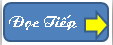
Thứ Sáu, 29 tháng 3, 2019
Số lượt xem bài này:
CHỈNH SỬA ẢNH TRÊN ZALO
Chỉnh sửa ảnh trên Zalo là tính năng mới được phát triển trên mạng xã hội Zalo nhằm mang đến cho người dùng sự tiện ích hơn trong việc chia sẻ hình ảnh. Với tính năng này bạn có thể chỉnh sửa và chia sẻ ảnh nhanh chóng hơn. Thay vì sử dụng thêm ứng dụng chỉnh sửa ảnh thì giờ đây bạn có thể sử dụng trực tiếp ngay trên Zalo.
Vì đây là tính năng mới nên nhiều người dùng sẽ còn bỡ ngỡ và gặp khó khăn trong quá trình sử dụng. Nhằm giúp người dùng có thể trải nghiệm tính năng hữu ích này một cách nhanh chóng hơn bài viết này tôi sẽ hướng dẫn bạn cách chỉnh sửa ảnh trên Zalo. Các bước thực hiện rất đơn giản bạn có thể tham khảo thủ thuật Zalo sau để chủ động tạo cho mình những bức ảnh lung linh nhất trước khi chia sẻ nhé!
1- Mở Zalo có ảnh cần chỉnh sửa ra (trong trường hợp của tôi là Zalo nhóm "C3 1968 Ng Dan". Bạn có thể chọn ảnh trên Zalo hay từ thư viện hoặc ảnh chụp trực tiếp trên ứng dụng.
2- Kích vào ảnh để mở ảnh to ra ở một cửa sổ khác
3- Kích tiếp vào biểu tượng có chiếc bút chì ở phía trên màn hình
4- Kích vào biểu tượng chữ T để thêm dòng chú thích cho ảnh
5- Chỉnh căn lề, chọn màu cho dòng chữ (kéo vòng tròn đến màu chữ mình muốn)
6- Nhập dòng chú thích bạn muốn rồi kích vào XONG
7- Kéo dòng chữ vừa nhập xong thả vào nơi mình muốn nó xuất hiện rồi kích tiếp vào XONG
Sau khi kích XONG ở bước này ảnh có chú thích của bạn được đăng lên tường Zalo rồi đó !
Mong là bài viết sẽ có ích cho các bạn !
Trong trình sửa ảnh mà Zalo cung cấp ta còn có thể cắt ảnh, thêm các biểu tượng cảm xúc, viền khung cho ảnh nữa đó. Các bạn tự tìm hiểu nhé !